为您推荐相关教程
更多视频 > AI摘要
AI摘要
硬盘损坏后数据是否能恢复取决于损坏类型。对于未识别的硬盘,应立即停止使用并尝试更换电脑识别;误删或格式化时,可使用数据恢复软件如转转大师进行扫描恢复,但需避免写入新数据;物理损坏或电路板故障应联系专业机构处理;SSD在TRIM开启后恢复难度大,建议关闭TRIM再尝试。系统崩溃时可将硬盘作为从盘连接其他电脑恢复数据。数据恢复软件效果受数据覆盖情况影响,恢复前应预览确认。备份是防止数据丢失的最佳方式,建议本地与云端双重备份。
摘要由平台通过智能技术生成硬盘坏了,数据还能找回来吗?这个问题就像“手机掉水里能不能修”一样,让人既焦虑又困惑。那么硬盘坏了怎么把数据弄出来呢?别急!今天这篇干货直接给你划重点——从最简单的“电子垃圾桶”到专业数据恢复工具,教你按场景对症下药。
一、场景一:硬盘突然无法识别,文件还在吗?
适用场景:硬盘插上电脑显示“未识别”“驱动器未格式化”等提示,但硬盘本身没摔过、没进水。
操作步骤:
- 先别慌着重启电脑!立刻拔掉硬盘,防止系统自动修复导致数据覆盖。
- 打开“设备管理器”(Win+X→选择“设备管理器”),找到“磁盘驱动器”下的异常设备。
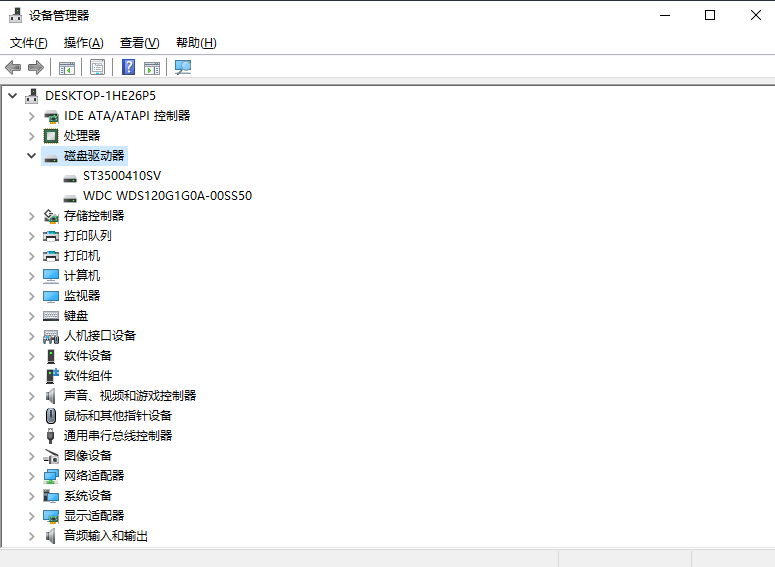
- 右键点击→“更新驱动程序”,选择“自动搜索驱动程序”。
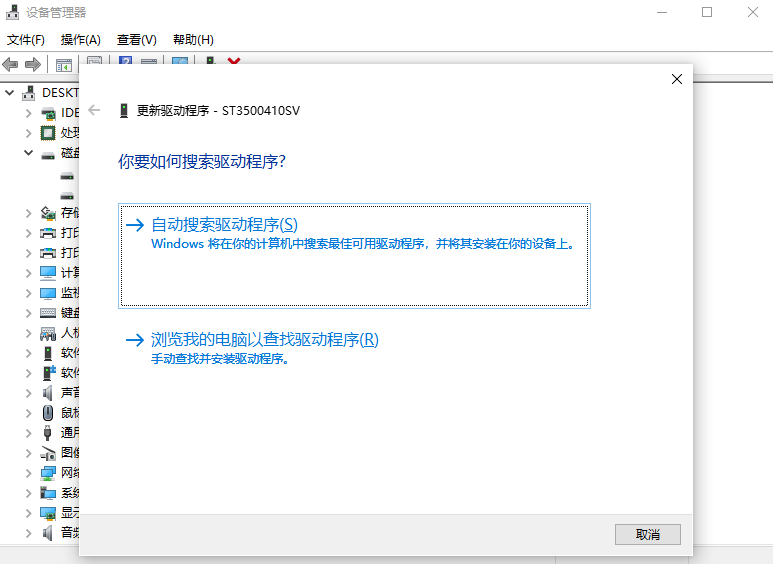
- 如果提示“找不到驱动”,尝试用另一台电脑识别硬盘。
注意点:
- 如果硬盘发出“咔哒”异响,立即关机!这是机械故障的信号。
- 不要尝试用“磁盘管理”进行格式化或分区操作。
二、场景二:误删文件/格式化后的急救
适用场景:不小心点了“Shift+Delete”永久删除,或者格式化了硬盘。
操作步骤:
- 立刻停止使用硬盘!新存文件会覆盖旧数据。
- 下载转转大师数据恢复软件(官网搜索即可),安装后运行。
- 选择“误删除恢复”或“格式化恢复”模式,插入目标硬盘开始扫描。
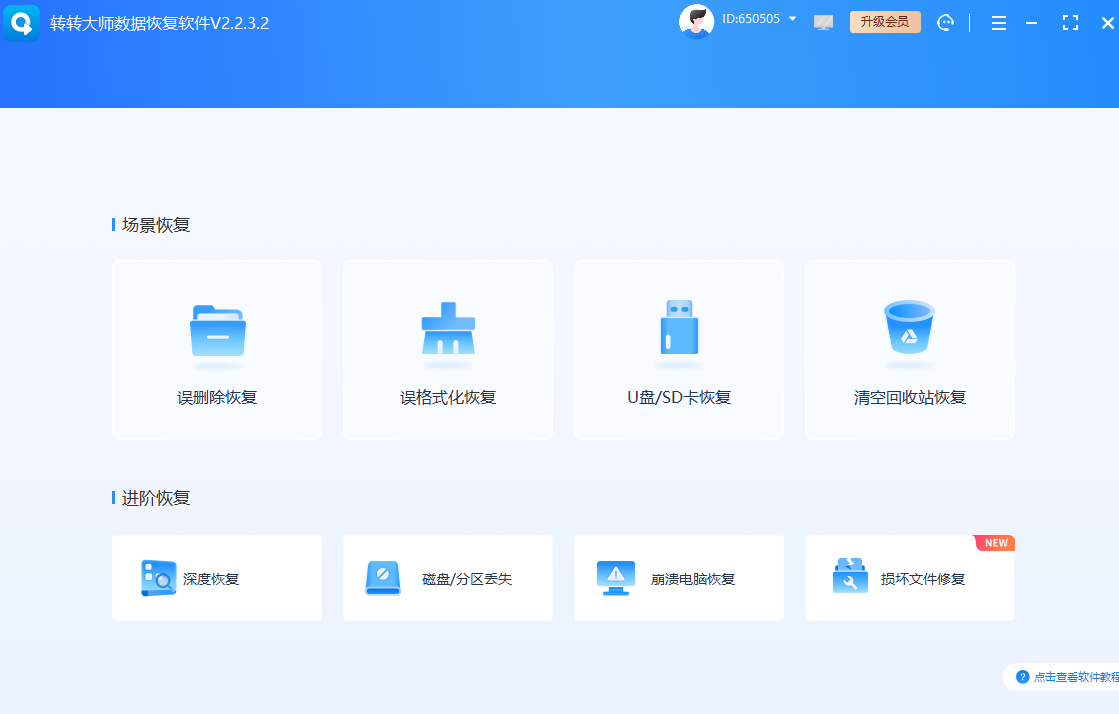
- 扫描完成后,在左侧分类栏筛选文件类型(照片/文档/视频),右键点击“预览”确认完整性。
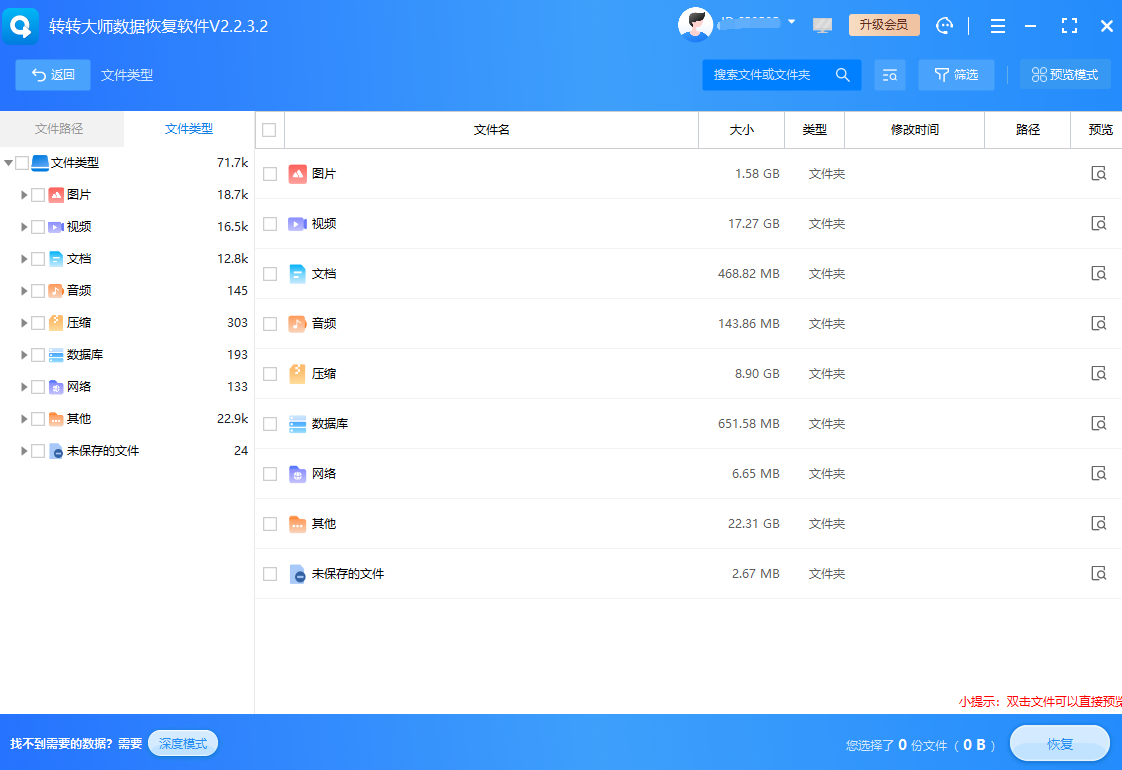
- 导出文件时注意:必须选另一个存储设备(比如U盘或另一块硬盘),绝不能导回原硬盘!
注意点:
- 预览时不要点“恢复”按钮,否则会触发写入操作。
- 格式化后的恢复成功率与硬盘容量有关,500GB以下的硬盘效果最佳。
三、场景三:硬盘摔坏/电路板烧毁怎么办?
适用场景:硬盘摔过、进水、突然断电导致物理损坏。
操作步骤:
- 观察硬盘状态:
- 如果硬盘能识别但读取失败,可能是磁头损坏。
- 如果完全不识别,可能是电路板或主控芯片故障。
- 准备一个防静电袋,小心拆下硬盘(不要自行维修!)。

- 联系专业数据恢复机构,优先选择提供“无成功不收费”服务的公司。
注意点:
- 拆卸硬盘时务必佩戴防静电手环,否则可能造成二次损坏。
- 不要尝试用吹风机烘干进水硬盘!高温会加速元件老化。
四、场景四:SSD删除后还能恢复吗?
适用场景:使用固态硬盘(SSD)时误删文件,或开启了TRIM功能。
操作步骤:
- 检查TRIM是否开启:
- 按Win+R输入
cmd,输入fsutil behavior query DisableDeleteNotify, 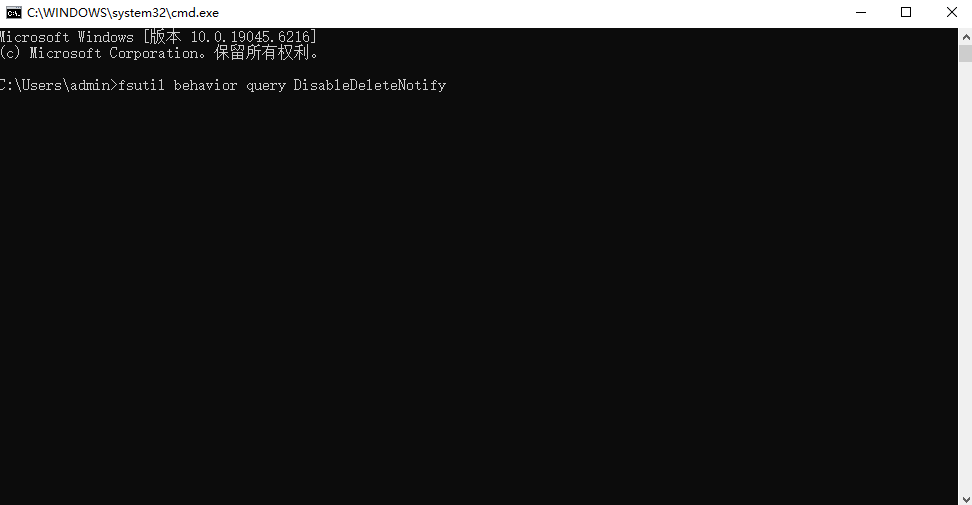
- 如果返回“0”,说明TRIM已启用(删除数据会被自动擦除)。
- 按Win+R输入
- 关闭TRIM功能(临时):在命令提示符中输入
fsutil behavior set DisableDeleteNotify 1。 - 使用转转大师扫描,选择“深度扫描”模式,耐心等待结果。
注意点:
- TRIM开启的SSD删除后基本无法恢复,建议关闭TRIM再尝试。
- 固态硬盘的寿命有限,频繁扫描可能加速磨损。
五、场景五:系统崩溃导致数据丢失
适用场景:系统文件损坏、蓝屏、硬盘分区表错误。
操作步骤:
- 将硬盘接到其他电脑作为从盘:使用USB硬盘盒或数据线连接,避免启动问题系统。
- 运行转转大师的“分区恢复”功能:选择“分区恢复”→扫描→找到丢失的分区→导出数据。
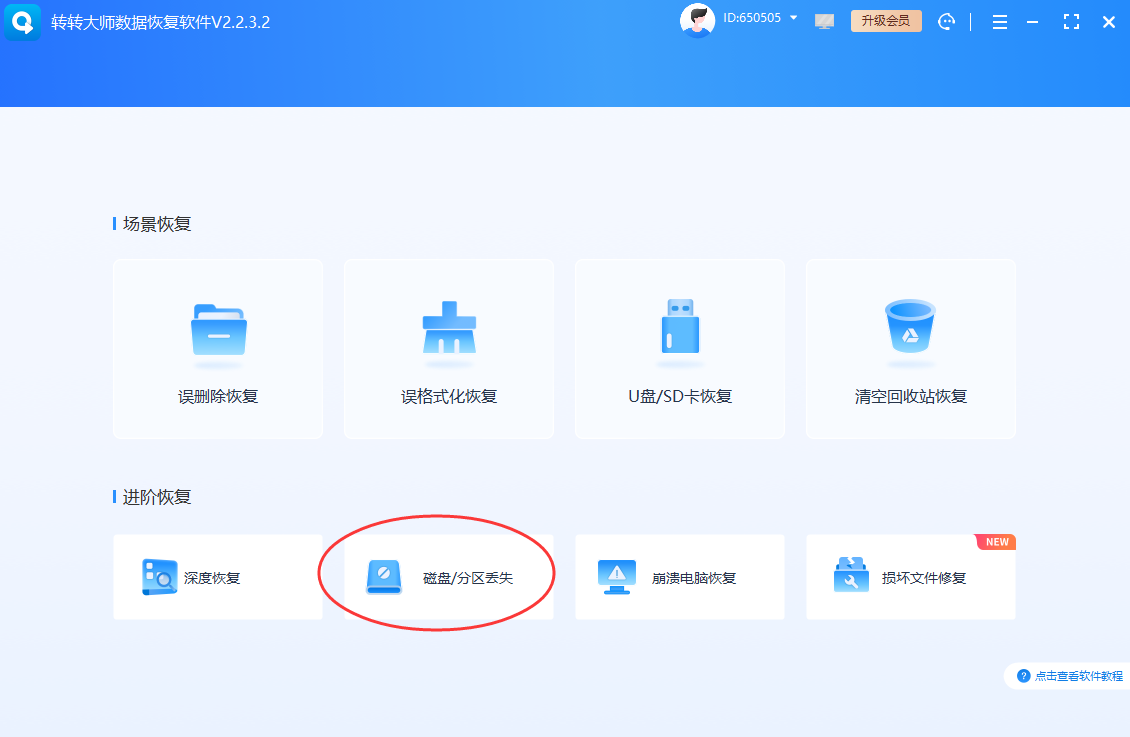
- 如果系统无法启动:制作PE系统U盘(网上教程很多),在PE环境中使用转转大师扫描。
注意点:
- 不要用“磁盘检查”工具(chkdsk)自动修复,可能破坏文件结构。
- 导出数据后,建议备份到云盘或另一块硬盘。
常见问题解答
Q1:硬盘坏了怎么把数据弄出来最快?
- A:优先使用转转大师扫描,它支持“快速扫描+深度扫描”双模式,普通误删10分钟内就能搞定。
Q2:数据恢复软件靠谱吗?
- A:转转大师这类专业软件经过大量案例验证,但效果取决于数据是否被覆盖。记住:预览确认后再导出!
Q3:恢复后的文件能用吗?
- A:如果硬盘物理损坏严重,恢复的文件可能出现碎片或损坏。建议优先抢救照片、文档等可读性文件。
Q4:数据恢复能免费试吗?
- A:转转大师提供“免费扫描+预览”功能,确认文件没问题后再付费导出,避免浪费时间。
最后划重点:备份才是王道!
- 重要文件双备份:本地+云端双重保险。
- 外接硬盘定期更新:每月检查备份文件是否完整。
- 相机存储卡养成好习惯:下载照片后立即格式化。
以上就是硬盘坏了怎么把数据弄出来的全部介绍了,数据丢了不可怕,可怕的是不知道怎么救。记住一句话:先别乱动,再用对工具。下次遇到硬盘故障,按这份指南一步步来,你的回忆和资料都能安全回家!


 技术电话:17306009113
技术电话:17306009113 工作时间:08:30-22:00
工作时间:08:30-22:00 常见问题>>
常见问题>> 转转大师数据恢复软件
转转大师数据恢复软件
 微软office中国区合作伙伴
微软office中国区合作伙伴
 微信
微信 微信
微信 QQ
QQ QQ
QQ QQ空间
QQ空间 QQ空间
QQ空间 微博
微博 微博
微博
 硬盘坏了怎么把数据弄出来
硬盘坏了怎么把数据弄出来
 免费下载
免费下载






















